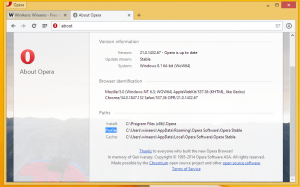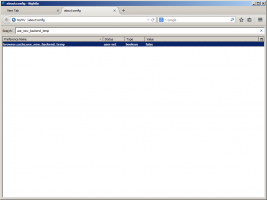रिमोट डेस्कटॉप (mstsc.exe) कमांड लाइन तर्क
mstsc.exe अंतर्निहित क्लाइंट सॉफ़्टवेयर है जो दूरस्थ डेस्कटॉप प्रोटोकॉल (RDP) के माध्यम से कंप्यूटर से कनेक्ट करने की अनुमति देता है। यह एक विशेष नेटवर्क प्रोटोकॉल है जो उपयोगकर्ता को दो कंप्यूटरों के बीच संबंध स्थापित करने और दूरस्थ होस्ट के डेस्कटॉप तक पहुंचने की अनुमति देता है। स्थानीय कंप्यूटर को अक्सर "क्लाइंट" कहा जाता है। यदि आप Windows चला रहे हैं, तो अधिकांश मामलों में आप RDP के साथ किसी अन्य कंप्यूटर से कनेक्ट करने के लिए mstsc.exe का उपयोग करते हैं।
विज्ञापन
ध्यान दें: कोई भी संस्करण विंडोज 10 का रिमोट डेस्कटॉप क्लाइंट के रूप में कार्य कर सकता है। दूरस्थ सत्र की मेजबानी करने के लिए, आपको विंडोज 10 प्रो या एंटरप्राइज चलाना होगा। आप Windows 10 चलाने वाले किसी अन्य PC से, या Windows 7 या Windows 8 जैसे पुराने Windows संस्करण से Windows 10 दूरस्थ डेस्कटॉप होस्ट से कनेक्ट कर सकते हैं, या लिनक्स. विंडोज 10 क्लाइंट और सर्वर सॉफ्टवेयर दोनों के साथ आता है, इसलिए आपको किसी अतिरिक्त सॉफ्टवेयर को इंस्टॉल करने की आवश्यकता नहीं है।
आप प्रारंभ मेनू में एक नया दूरस्थ डेस्कटॉप सत्र खोलने के लिए शॉर्टकट पा सकते हैं। यह विंडोज एक्सेसरीज \ रिमोट डेस्कटॉप कनेक्शन के तहत है। निम्न स्क्रीनशॉट देखें:

वैकल्पिक रूप से, आप रन डायलॉग से रिमोट डेस्कटॉप कनेक्शन ऐप लॉन्च कर सकते हैं (एक साथ विन + आर कुंजी दबाएं) टाइप करके mstsc.exe रन बॉक्स में।
NS mstsc.exe ऐप कई उपयोगी कमांड लाइन विकल्पों का समर्थन करता है जिन्हें आप रन डायलॉग में या ऐप से ऐप चलाकर लागू कर सकते हैं सही कमाण्ड या पावरशेल. आइए उनकी समीक्षा करें।
रिमोट डेस्कटॉप (mstsc.exe) कमांड लाइन तर्क
युक्ति: आप निम्न आदेश चलाकर उपलब्ध विकल्पों के लिए एक संक्षिप्त विवरण देख सकते हैं:
mstsc.exe /?
वाक्य रचना इस प्रकार है:
एमएसटीएससी [] [/ वी: ] [/जी: ] [/व्यवस्थापक] [/f[ullscreen]] [/w: /h: ] [/ सार्वजनिक] | [/span] [/multimon] [/"कनेक्शन फ़ाइल" संपादित करें] [/प्रतिबंधितएडमिन] [/remoteGuard] [/prompt] [/छाया: [/ नियंत्रण] [/noConsentPrompt]]
"कनेक्शन फ़ाइल" - कनेक्शन के लिए एक .RDP फ़ाइल का नाम निर्दिष्ट करता है।
/v: - उस दूरस्थ पीसी को निर्दिष्ट करता है जिससे आप कनेक्ट करना चाहते हैं।
/g: - कनेक्शन के लिए उपयोग करने के लिए आरडी गेटवे सर्वर निर्दिष्ट करता है। यह पैरामीटर केवल तभी पढ़ा जाता है जब एंडपॉइंट रिमोट पीसी /v के साथ निर्दिष्ट हो।
/admin - रिमोट पीसी को प्रशासित करने के लिए आपको सत्र से जोड़ता है।
/एफ - रिमोट डेस्कटॉप को फुल-स्क्रीन मोड में शुरू करता है।
/w: - दूरस्थ डेस्कटॉप विंडो की चौड़ाई निर्दिष्ट करता है।
/h: - दूरस्थ डेस्कटॉप विंडो की ऊंचाई निर्दिष्ट करता है।
/public - रिमोट डेस्कटॉप को पब्लिक मोड में चलाता है।
/span - यदि आवश्यक हो, तो कई मॉनिटरों में फैले स्थानीय वर्चुअल डेस्कटॉप के साथ दूरस्थ डेस्कटॉप चौड़ाई और ऊंचाई से मेल खाता है। मॉनिटर के बीच में फैले होने के लिए, मॉनिटर को एक आयत बनाने के लिए व्यवस्थित किया जाना चाहिए।
/multimon - दूरस्थ डेस्कटॉप सेवा सत्र मॉनिटर लेआउट को वर्तमान क्लाइंट-साइड कॉन्फ़िगरेशन के समान होने के लिए कॉन्फ़िगर करता है।
/edit - संपादन के लिए निर्दिष्ट .RDP कनेक्शन फ़ाइल खोलता है।
/restrictedAdmin - आपको प्रतिबंधित व्यवस्थापन मोड में दूरस्थ पीसी से जोड़ता है। इस मोड में, क्रेडेंशियल दूरस्थ पीसी पर नहीं भेजे जाएंगे, जो कि यदि आप किसी ऐसे पीसी से कनेक्ट होते हैं, जिससे समझौता किया गया है, तो यह आपकी सुरक्षा कर सकता है। हालांकि, दूरस्थ पीसी से किए गए कनेक्शन अन्य पीसी द्वारा प्रमाणित नहीं हो सकते हैं, जो एप्लिकेशन की कार्यक्षमता और संगतता को प्रभावित कर सकते हैं। इस पैरामीटर का अर्थ है /admin.
/remoteGuard - रिमोट गार्ड का उपयोग करके आपके डिवाइस को रिमोट डिवाइस से कनेक्ट करता है। रिमोट गार्ड क्रेडेंशियल्स को रिमोट पीसी पर भेजे जाने से रोकता है, जो आपके क्रेडेंशियल्स को सुरक्षित रखने में मदद कर सकता है यदि आप किसी ऐसे रिमोट पीसी से कनेक्ट होते हैं जिससे समझौता किया गया है। प्रतिबंधित व्यवस्थापन मोड के विपरीत, रिमोट गार्ड आपके डिवाइस पर सभी अनुरोधों को पुनर्निर्देशित करके दूरस्थ पीसी से किए गए कनेक्शन का भी समर्थन करता है।
/prompt - जब आप रिमोट पीसी से कनेक्ट होते हैं तो आपको आपकी साख के लिए संकेत देता है।
/shadow: - छाया के लिए सत्र की आईडी निर्दिष्ट करता है।
/control - छायांकन करते समय सत्र के नियंत्रण की अनुमति देता है।
/noConsentPrompt - उपयोगकर्ता की सहमति के बिना छायांकन की अनुमति देता है।
रुचि के लेख:
- विंडोज 10 में रिमोट डेस्कटॉप (आरडीपी) कैसे सक्षम करें
- रिमोट डेस्कटॉप (आरडीपी) का उपयोग करके विंडोज 10 से कनेक्ट करें
- विंडोज 10 में रिमोट डेस्कटॉप (आरडीपी) पोर्ट बदलें
- विंडोज 10 में रिमोट डेस्कटॉप (आरडीपी) कीबोर्ड शॉर्टकट
बस, इतना ही।